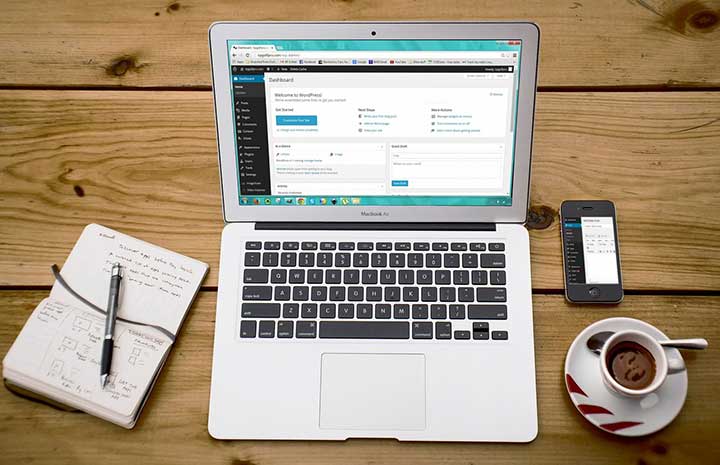Cara install wordpress di localhost bisa dilakukan dengan memanfaatkan berbagai macam software web server dan database mysql gratis. Seperti XAMPP dan Laragon, namun pada kesempatan tutorial kali ini saya akan berbagi cara install wordpress tanpa kedua software tersebut.
Software untuk menginstall wordpress di localhost tanpa harus pakai ribet tersebut bernama Local, software tersebut bisa di download secara gratis di website resminya localwp.com
Daftar isi
Cara Install WordPress di Localhost Menggunakan Local
Download software Local terlebih dahulu di website resminya, sesuaikan dengan OS yang Anda gunakan, kemudian isi form registrasinya. Baru klik tombol GET IT NOW!
Baca Juga: Cara Menggunakan Aplikasi Zoom Meeting di HP dan di Laptop
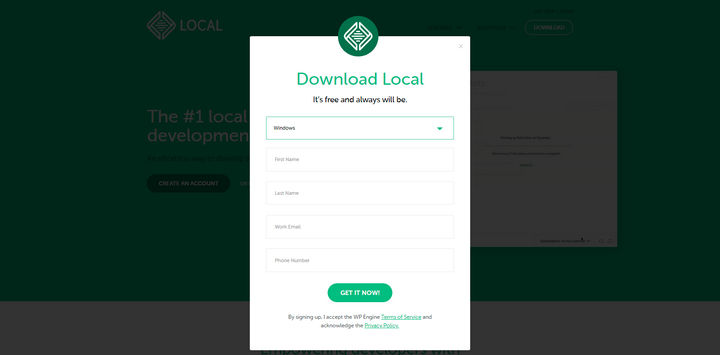
Setelah proses download selesai, silahkan double click file installer yang sudah di download untuk memulai proses installasi. Setelah proses installasi selesai, jangan lupa centang opsi Run Local dan klik tombol finish

Setelah aplikasi Local terbuka, untuk memulai menginstall WordPress Anda bisa mengklik tombol CREATE NEW SITE atau menekan tombol + di pojok kiri bawah.
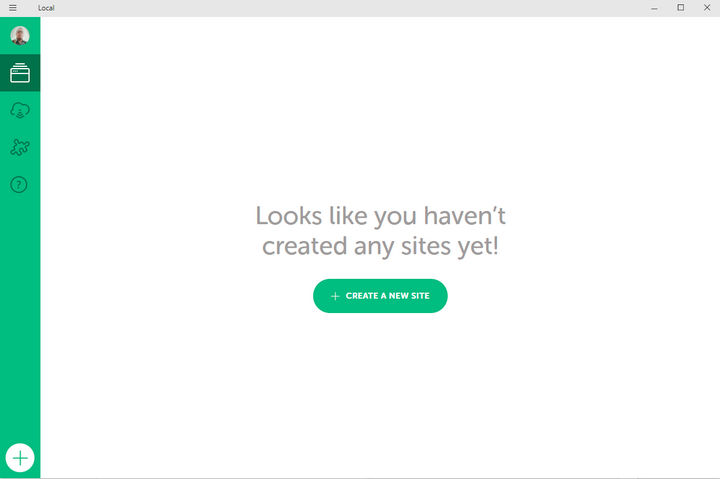
Berikutnya isikan nama website, kemudian untuk bagian local site domain silahkan isikan dengan domain website milik Anda. Setelah selesai klik tombol CONTINUE.

Untuk environment yang akan digunakan saat menjalankan wordpress pilih Preferred saja, kemudian klik tombol CONTINUE
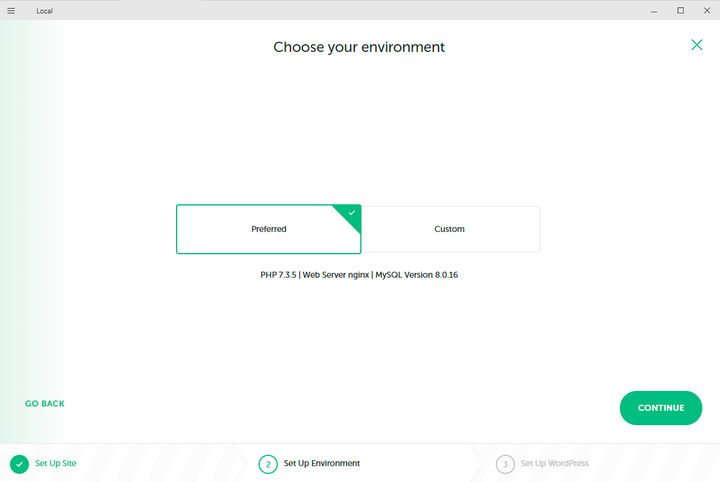
Langkah berikutnya, membuat username dan password untuk wordpress beserta email admin wordpress yang akan digunakan, jika Anda ingin membuat wordpress Anda sebagai multisite pilih Yes Subdirectory atau Yes Subdomain. Kemudian klik tombol ADD SITE
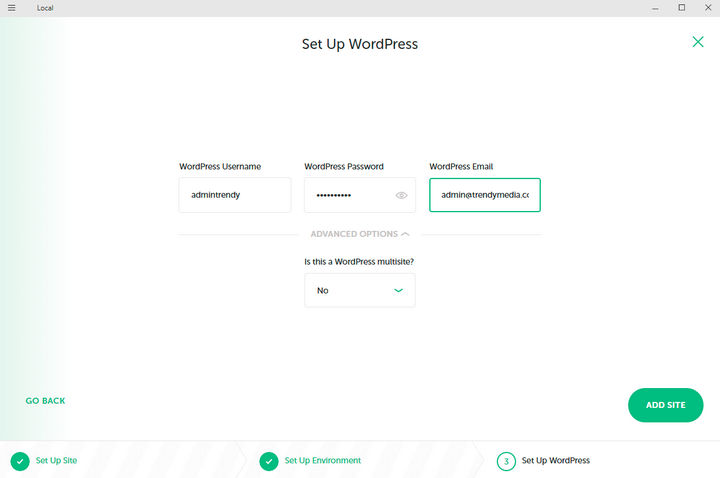
Setelah proses installasi selesai, klik OPEN SITE untuk membuka website wordpress di browser atau klik ADMIN untuk masuk ke dashboard wordpress di browser

Installasi wordpress di localhost, tanpa menggunakan XAMPP dan tanpa ribet selesai. Berikutnya ini adalah cara menambahkan template wordpress dengan cara yang sangat mudah.
Cara Install Theme WordPress Dengan Mudah
Login ke dashboarh Admin wordpress terlebih dahulu dengan cara membuka URL namadomain/wp-admin. Kemudian isikan username dan password yang sudah Anda buat ketika proses installasi wordpress
Baca Juga : Cara Menggunakan Google Meet di Laptop dan HP
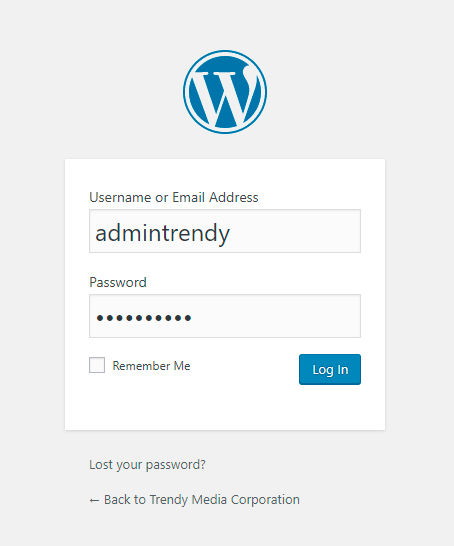
Setelah Anda berada di Dashboard Admin WordPress pilih menu Appereance – Themes
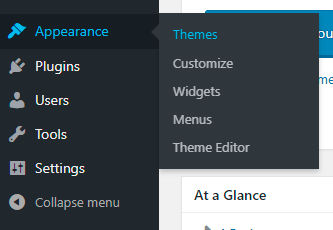
Setelah itu klik tombol Add New, kemudian Anda bisa memilih Themes yang ingin Anda install dengan menggunakan filter yang tersedia seperti Popular, Latest, dan Favorite. Atau Anda bisa menggunakan fasilitas search untuk mencari themes wordpress berdasarkan kata kunci.

Sebagai contoh, disini Saya akan menginstall themes Generatepress, yang konon merupakan themes teringan dan tercepat. Maka yang Saya lakukan mengetikkan keyword Generatepress. Dilanjutkan dengan mengklik tombol Install di hasil pencarian.

Setelah proses installasi selesai, klik tombol activate untuk menerapkan themes yang baru diinstal pada website wordpress Anda.

Cara Install themes wordpress selesai, sangat mudah bukan?
Cara Mudah Install Plugins WordPress
Baca Juga : Pengertian Copywriting dan Cara Membuat Copywriting Untuk Pemula
Plugin wordpress merupakan tool dalam bentuk script php yang berfungsi untuk menambah fitur wordpress agar semakin powerfull. Berikut ini adalah cara mudah install plugin wordpress tanpa ribet.
Pastikan Anda sudah login terlebih dahulu ke dashboard Admin wordpress, kemudian klik menu Plugins – Add New

Untuk mencari plugins berdasarkan keyword tertentu gunakan fitur Search plugins, sebagai contoh Saya hendak mencari dan menginstall plugin YOAST SEO maka saya ketikkan “yoast” pada kotak pencarian. Setelah ketemu, baru klik tombol Install Now.

Setelah proses installasi selesai silahkan klik tombol Activate untuk mengaktifkan serta mengatur plugin yang sudah terinstall.

Install plugin wordpress selesai ! Sangat mudah bukan?
Cara Upload WordPress Ke Hosting
Jika dirasa website wordpress Anda sudah selesai dan siap untuk dionlinekan agar bisa dikunjungi oleh seluruh pengguna internet di dunia maka langkah berikutnya adalah mengupload file wordpress yang diinstall di local ke hostingan.
Caranya cukup mudah, tentu saja langkah pertama yang perlu anda persiapkan adalah hostingan serta domain. Jika Anda masih kebingunan memilih penyedia hosting dan domain dengan harga bersaing Saya rekomendasikan Domainesia.
Domainesia merupakan penyedia jasa hosting dan domain dengan harga bersaing dan fitur berkelas. Untuk melihat paket hosting dan harga domain TLD silahkan kunjungi Domainesia.com atau klik gambar berikut
Jika hosting dan domain sudah siap, yang Anda butuhkan hanya mengeksport file wordpres yang terinstall di localhost menjadi sebuah file .zip yang berisi file wordpress, database, dan file konfigurasi lainnya.
Caranya buka aplikasi local, kemudian klik kanan pada nama website yang hendak di eksport, kemudian pilih Export, dan klik tombol EXPORT SITE

Tentukan lokasi file hasil Export di Laptop atau PC Anda, setelah selesai klik Export
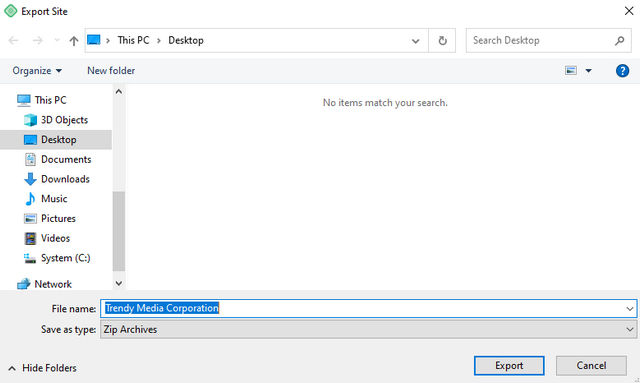
Silahkan ekstrak file .zip hasil Export, file-file yang harus diupload di hosting berada di folder App
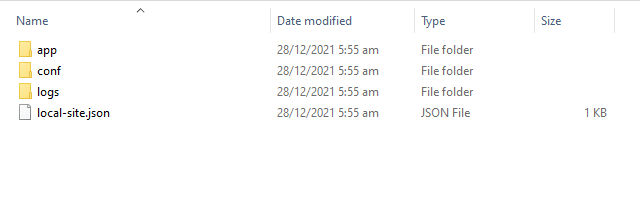
Di dalam folder App ada dua folder lagi yaitu folder public yang berisi file installasi wordpress serta folder sql yang berisi database sql dari website wordpress. Untuk konfigurasi database baik itu nama database, username, password dan hostname berada di file wp-config.php yang berada di folder public. Pastikan Anda mengeditnya dengan benar sebelum menguploadnya ke hostingan.
Jika Anda merasa kesulitan untuk mengupload wordpress ke hostingan, silahkan hubungi Saya melalui menu Kontak, Insya Allah Saya siap membantu.
Mengapa Harus WordPress?
Mungkin pertanyaan tersebut muncul di benak Anda, mengapa harus WordPress? bukankah banyak CMS (Content Management System) yang lebih powerfull atau bisa membuatnya sendiri dengan menggunakan PHP Framework ternama.
Berikut ini adalah kelebihan WordPress yang telah Saya rasakan sendiri sebagai pengguna wordpress untuk tujuan blogging.
#1 WordPress 100% Gratis
Matt Mullenweg merupakan sosok dibalik berdirinya wordpress, dengan filosofi Open Source menjadikan wordpress 100% gratis. Yang dimaksud gratis disini tentu saja adalah Anda bisa memodifikasinya, membuat ulang dan meredribusikannya dengan bebas, baik untuk tujuan komersial ataupun non komersial.
Hal inilah yang membuat wordpress begitu terkenal di dunia, bahkan seperempat pasar web di dunia dikuasai oleh WordPress. Anda bisa mendownload file wordpress lengkap beserta themes dan pluginnya di laman wordpress.org
#2 Banyak Themes Gratis
Saat ini membuat sebuah website bagi orang seperti Saya dengan latar belakang non programmer bisa dilakukan dengan mudah menggunakan WordPress. Betapa tidak dengan ribuan themes gratis yang bisa diakses di wordpress.org Saya bisa membuat berbagai macam website dengan desain sesuai keinginan dengan cepat.
Ribuan theme mulai untuk website corporate, blog, education dan sebagainya disediakan oleh wordpress secara gratis.
#3 Selalu Up To Date
Alasan lainnya mengapa Saya memilih WordPress karena system update berkalanya yang membuat nyaman dan aman. Bahkan untuk Core Update, WordPress menyediakan opsi update otomatis, tentu saja hal ini akan membuat website yang Anda kelola menjadi lebih aman.
#4 Banyak Plugin Gratis
Plugin digunakan untuk memaksimalkan kinerja website wordpress sesuai kebutuhan, berbagai macam plugin sesuai dengan fungsinya masing-masing disediakan secara gratis oleh wordpress. Biasanya para pengembang plugin selalu menyertakan versi gratis dan versi pro dari plugin wordpress yang mereka kembangkan.
#5 Komunitas Pengguna Dengan Anggota Jutaan
Komunitas pengguna wordpress ada berbagai belahan dunia, dengan adanya komunitas-komunitas ini Anda bisa berdiskusi mengenai permasalahan-permasalahan saat menggunakan wordpress. Komunitas pengguna ini biasanya juga sangat cepat merespon pertanyaan-pertanyan yang membutuhkan bantuan jawaban terkait dengan wordpress.
Bagaimana dengan Anda? sudah siap menggunakan wordpress? Semoga bermanfaat.